Изменение статуса в Teams
Microsoft Teams
Уведомления и параметры
Уведомления и параметры
Изменение статуса в Teams
Microsoft Teams Еще…Меньше
Чтобы убедиться в том, что вы занят или вдали с рабочего места, настройте свое состояние в командах. Маленькая точка в вашем профиле указывает, доступны ли вы или нет.
Teams будет автоматически устанавливать состояние в некоторых случаях, например во время звонка. Чтобы явно настроить его самостоятельно, перейдите к профилю в верхней части Teams выберите один из списков.
Вы также можете обновить свой статус из командной строки. Введите /available, /busy, /dnd, /brb, /awayили /offline, чтобы установить состояние «Всети», «Занят»,«Небеспокоить»,«Не беспокоить», «Нет на компьютере» или «Не в сети».
Вот более подробно о каждом типе статуса, который вы меняете:
-
Доступно, когда вы активны в командах и у вас ничего нет в календаре (например, нет собраний или звонков). Обратите внимание Teams при блокировке компьютера, в режиме простоя или спящий режим состояние «В сети» будет автоматически установлено в положение «В сети». На мобильном устройстве это происходит, Teams приложение работает в фоновом режиме.
-
Занят, когда вы хотите сосредоточиться на чем-то, и вы хотите, чтобы уведомления появлялись. Если вы участвуете в собрании или звонке, группы автоматически изменяют свое состояние на в собрании
или в звонков (Busy), если не задано значение «не беспокоить«.
-
Не беспокоить — это когда вы хотите сфокусироваться или представить свой экран и не хотите, чтобы уведомления всплывали.
-
Скоро буду — это когда вы захотите сказать, что вы временно отсутствуют. Он никогда не устанавливается автоматически.
-
Если вы не работаете в автономном режиме, вы хотите показать, что вы не Teams, поэтому не отвечайте, пока вы не будете снова в сети. Вы по-прежнему будете получать уведомления, если кто-то сообщает вам.
Примечание: Если вы являетесь клиентом MyAnalytics, используйте надстройку MyAnalytics для Outlook, чтобы записать время фокусировки в своем календаре. Когда у вас будет время фокусировки, ваш статус Teams изменится на Фокусировка, и все уведомления будут отключены, пока не закончится время фокусировки.
Чтобы изменить состояние, коснитесь меню . Затем нажмите на свой статус, чтобы просмотреть варианты.
Вот более подробно о каждом типе статуса, который вы меняете:
-
Доступно, когда вы активны в командах и у вас ничего нет в календаре (например, нет собраний или звонков).
 Обратите внимание Teams что если приложение Teams в фоновом режиме, ваше состояние будет автоматически установлено в Teams состояние Доступен. В классических и веб-приложениях это происходит при блокировке компьютера, а также при его выходе из режима простоя или спящий режим.
Обратите внимание Teams что если приложение Teams в фоновом режиме, ваше состояние будет автоматически установлено в Teams состояние Доступен. В классических и веб-приложениях это происходит при блокировке компьютера, а также при его выходе из режима простоя или спящий режим. -
-
Не беспокоить — это когда вы хотите сфокусироваться или представить свой экран и не хотите, чтобы уведомления всплывали.

-
Скоро буду — это когда вы захотите сказать, что вы временно отсутствуют. Он никогда не устанавливается автоматически.
-
Нет на месте, когда вам нужно работать, не отвечая сразу.
-
Если вы не работаете в автономном режиме, вы хотите показать, что вы не Teams, поэтому не отвечайте, пока вы не будете снова в сети. Вы по-прежнему будете получать уведомления, если кто-то сообщает вам.
Использование функции «Фокусирование» на iPhone или iPad
В iOS 15 и iPadOS 15 или более поздней версии функция «Фокусирование» позволяет сосредоточиться на работе или отойти от устройства. Вы можете настроить параметры функции «Фокусирование» и выбрать, когда получать оповещения и уведомления, сообщая при этом другим пользователям и приложениям, когда вы заняты.
Вы можете настроить параметры функции «Фокусирование» и выбрать, когда получать оповещения и уведомления, сообщая при этом другим пользователям и приложениям, когда вы заняты.
Включение функции «Фокусирование»
- Выберите «Настройки» > «Фокусирование».
- Нажмите на заранее определенный вариант фокусирования, например «Не беспокоить», «Личное», «Сон» или «Работа», а затем нажмите «Настроить фокусирование».
- Настройка фокусирования Вы можете выбрать разрешенные или беззвучные уведомления от людей и приложений, связать с фокусированием экран блокировки или экран «Домой», настроить автоматическое включение фокусирования и добавить фильтры фокусирования.
Можно также разрешить «Неотложные уведомления» от приложений, что позволит приложениям, не включенным в список разрешенных, отправлять уведомления с пометкой «Неотложные».
Функцию «Фокусирование» также можно включить из Пункта управления. Просто откройте Пункт управления на iPhone либо на iPad, нажмите и удерживайте кнопку «Фокусирование», затем выберите вариант, который требуется включить.
При настройке функции «Фокусирование» в строке состояния и на экране блокировки отображается значок, а ваш статус автоматически указывается в приложении «Сообщения». Пользователи, пытающиеся отправить вам сообщения, увидят, что у вас отключены уведомления, но все равно смогут уведомлять вас, если это срочно.
При использовании функции «Фокусирование» на одном устройстве ее настройки автоматически применяются для всех устройств Apple, на которых выполнен вход с использованием того же идентификатора Apple ID.
Настройка собственного фокусирования
Если вы хотите сосредоточиться на действии, отличном от любого из предложенных вариантов функции «Фокусирование», вы можете создать собственное фокусирование.
- Выберите «Настройки» > «Фокусирование».
- Нажмите кнопку «Добавить» , а затем — «Собственное» или просмотрите дополнительные параметры.
Введите имя вашего фокусирования.
Выберите цвет и значок, обозначающие ваше фокусирование, затем нажмите «Далее».

Настройте параметры вашего фокусирования.
Делитесь статусом своего фокусирования
При настройке фокусирования можно включить функцию «Делиться статусом фокусирования», чтобы отправителям сообщений выводилось предупреждение о том, что у вас отключены уведомления. Поскольку приложения получают сведения только о том, что у вас отключены уведомления, но не то, какое фокусирование вы включили, название фокусирования никогда не передается. Статус фокусирования отображается в приложениях при включенном фокусировании и после предоставления разрешения приложениям.
Чтобы включить функцию «Статус фокусирования», выполните следующие действия:
- Выберите «Настройки» > «Фокусирование».
- Нажмите «Статус фокусирования».
- Включите функцию «Делиться статусом фокусирования».
- Укажите, для каких вариантов фокусирования можно передавать сведения о том, что уведомления отключены.
Привязка страниц экрана «Домой» к фокусированию
После настройки одного из вариантов фокусирования можно отключить уведомления или разрешить получение уведомлений только от пользователей и приложений, соответствующих выбранному варианту фокусирования.
- Выберите «Настройки» > «Фокусирование».
- Выберите вариант фокусирования, который требуется настроить, затем выберите экран «Домой».
- Создайте новую страницу экрана «Домой», выберите существующую страницу экрана «Домой» или выберите несколько страниц, которые необходимо связать с этим фокусированием.
- Нажмите «Готово».
Здесь также можно нажать «Параметры» и включить параметр «Скрытие наклеек уведомлений», чтобы скрыть уведомления приложений на экране «Домой».
Привязка экрана блокировки к фокусированию
- Выберите «Настройки» > «Фокусирование».
- Выберите вариант фокусирования, который требуется настроить, затем выберите экран блокировки.
- Создайте новый экран блокировки, выберите существующий экран блокировки или выберите несколько экранов блокировки, которые необходимо связать с этим фокусированием.

- Нажмите «Готово».
Добавление расписания или автоматизации
Вы можете запланировать активацию фокусирования в определенное время, когда находитесь в конкретном месте или при открытии некоторых приложений.
Чтобы задать расписание на основе определенного времени, местоположения или приложения, выполните следующие действия:
- Выберите «Настройки» > «Фокусирование», затем нажмите вариант фокусирования, который требуется запланировать.
- В разделе «Автовключение» нажмите «Добавить расписание» или «Автоматизация»*.
- Выберите, когда должна выполняться автоматизация, и следуйте инструкциям на экране.
Чтобы использовать функцию «Смарт-активация», которая будет автоматически применять ваше фокусирование в определенное время в течение дня, выполните следующие действия:
- Выберите «Настройки» > «Фокусирование» и нажмите вариант фокусирования, который требуется активировать автоматически.
- Нажмите «Смарт-активация».

- Включите переключатель «Смарт-активация».
При включении функции «Смарт-активация» она автоматически активирует фокусирование в соответствующее время в течение дня на основе таких данных, как местоположение, время и использование приложений.
* Действия могут различаться в зависимости от используемого варианта фокусирования. Например, может отображаться пункт «Добавление» или «Автоматизация» либо только «Автоматизация».
Добавление фильтров фокусирования
При настройке фокусирования можете добавить фильтры приложений, которые определяют информацию, отображаемую приложениями при включенном фокусировании. Например, можно отображать рабочий календарь только при активном фокусировании «Работа».
- Выберите «Настройки» > «Фокусирование», затем нажмите фокусирование, для которого требуется добавить фильтры.
- Прокрутите экран вниз до фильтров фокусирования и нажмите «Добавить фильтр».
- Нажмите на приложение, затем выберите информацию, которую вы хотите видеть в этом приложении при включенном фокусировании.

- Нажмите «Добавить».
Вы также можете использовать системные фильтры для включения системных настроек, таких как темный режим и режим энергосбережения, при включенном фокусировании.
Разрешение на отправку неотложных уведомлений
При первой настройке фокусирования можно включить функцию «Неотложные уведомления», чтобы пользователи и приложения могли сразу же уведомлять вас, даже если у вас активирован один из вариантов фокусирования.
- Выберите «Настройки» > «Фокусирование».
- Выберите нужный вариант фокусирования и в разделе «Разрешенные уведомления» нажмите «Приложения».
- Включение неотложных уведомлений
Также можно разрешить определенным контактам связываться с вами в экстренной ситуации, даже если у вас активирован один из вариантов фокусирования.
- Откройте приложение «Контакты» и выберите контакт.
- Нажмите «Изменить», затем — «Рингтон» или «Звук сообщения» и включите функцию «Экстренный допуск».

- Нажмите «Готово».
Дата публикации:
Услуги специализированного регистратора АО «СТАТУС»
Популярное
Распространенные задачи бизнеса и его владельцев, которые мы решаем:
Проведение операций
в офисе
- Подготовьте документы заранее
- Запишитесь на удобное время
- Проведите операции за один визит
Записаться
Telegram канал
для бизнеса
Telegram канал
для бизнеса
Готовая компания за один день
- Немассовый директор и адрес
- Отсутствуют штрафы
- Ведется вся отчетность
- Оформление сделки день в день
Узнать больше
Проведение операций Онлайн
Проводите все операции и получайте информацию по счету из любой точки мира
Войти
Ведение
реестра акционеров
- Специальные условия до 01.
 10.2022
10.2022 - Компенсация расходов на передачу реестра до 100%
- Без очередей и ожиданий
- Все онлайн
Узнать больше
Регистрация бизнеса
- За 6 дней
- Без государственных пошлин
- Без обращений в ИФНС и Банк России
- Без визитов к нотариусу
Зарегистрировать АО
Увеличение
уставного капитала без обращений в Банк России
- До 1 000 000 000 ₽
- Без государственных пошлин
- За 5 дней
Услуги для бизнеса
Юридическая поддержка малого и среднего бизнеса
Подробнее
Управление
акциями и бизнесом online
- Проведение любых операций и получение информации из реестра из любой точки мира
- Участие в собраниях акционеров не выходя из дома
- Виртуальные заседания Совета директоров
- Привлечение инвестиций по всей стране
Узнать больше
Собрание акционеров
- Любые формы проведения
- На Вашей территории или в любом из 40 наших офисов
- Бюллетени по Вашему адресу или нашему
- С электронными голосованием
- Подготовка и проведение собрания «под ключ»
Откройте бизнес сегодня
Для тех, кто открывает бизнес и хочет избежать ошибок на старте:
Зарегистрировать АО
- За 6 дней
- Без государственных пошлин
- Без обращений в ФНС, Банк России
- Без визитов к нотариусу
- От 0 ₽
Узнать больше
Купить
готовую компанию
- Немассовый директор и адрес
- Отсутствуют штрафы
- Ведется вся отчетность
- Оформление сделки день в день
Выбрать компанию
Зарегистрировать ООО
- За 6 дней
- Без государственных пошлин
- Без обращений в ФНС
- Без визитов к нотариусу
- От 5 000 ₽
Узнать больше
Выбрать
форму ведения бизнеса
- АО или ООО
- Какие преимущества и риски
- Какую ответственность несут владелец и руководитель
- Какая форма выгоднее
Узнать больше
Создать
сайт
Создадим сайт для Вашего бизнеса, который будет продавать и приводить клиентов
Всё, что нужно
для старта вашего бизнеса
Найдем юридический адрес
Сделаем печать *
Откроем счет в банке
Оформим электронную подпись
Зарегистрируем товарный знак и бренд
Поможем по юридическим, кадровым и бухгалтерским вопросам
* Только для клиентов Москвы и МО
Для эмитентов
Для тех, кого мы ценим:
Записаться на приём
Кабинет эмитента
СТАТУС Онлайн
- Получайте информацию из реестра из любой точки мира
- Проводите опросы акционеров
- Будьте в курсе последних изменений закона
- Все бухгалтерские документы под рукой
Кабинет Эмитента
Рассылки и собрания
Рассылки и собрания
Узнать больше
Выплаты дивидендов
Выплаты дивидендов
Узнать больше
Получить выписку
Получить выписку онлайн
Войти
Увеличить или уменьшить
Уставный капитал
- Сопровождение эмиссии акций с любым способом размещения
- Проконсультируем по выбору оптимальных параметров (способ и сроки размещения, объем выпуска), в зависимости от Ваших целей и показателей бизнеса
- Подготовим документы для принятия корпоративных решений и регистрации эмиссии в Банке России
Консолидировать 100% акций
Вы станете 100% владельцев акций даже если:
- У Вас менее 95%
- Компания непубличная
- В компании несколько крупных акционеров
- Акционеры отказываются продавать акции
Бесхозяйные акции
Бесхозяйные акции
Для акционеров
Для акционеров, ценящих свое время
Записаться на приём
Проведение операций Онлайн
Проводите все операции и получайте информацию по счету из любой точки мира
Войти
Гарантированная сделка (эскроу)
Для тех, кто покупает или продаёт бизнес и хочет привлечь независимого гаранта, который обеспечит безопасность расчётов по сделке и минимизирует риски
Перейти
Купить или продать акции
Купить или продать акции
Купить или продать акции
Перейти
Передать акции по наследству
Подготовить документы
Проводите все операции и получайте информацию по счету из любой точки мира
Подготовить
Открыть счёт
Подготовьте документы заранее и запишитесь на прием в удобное время
Открыть
Получить выписку
Перевести акции
Подготовьте документы заранее и запишитесь на прием в удобное время
Перевести
Управлять счётом
из любой точки мира
- Проводите все операции и получайте информацию по счету
- Принимайте участие в собраниях акционеров
- Контролируйте сумму дивидендов
Войти
Получить консультацию
Получить консультацию
Где подать документы
Где подать документы
Выбрать
Юридическая поддержка малого и среднего бизнеса
Для предпринимателей, которые хотят снизить риски и избежать проблем с государственными органами и партнерами
Сопровождение сделок
купли-продажи бизнеса
- Предварительно проверим (due diligense)
- Предложим оптимальный вариант
- Подготовим необходимые документы
- Обеспечим гарантии исполнения
Подробнее
Внести
изменения в устав
- За 5 дней
- Без посещения ФНС
- Без государственных пошлин
- От 5 000 ₽
Увеличить
уставный капитал
- За 5 дней
- Без посещения ФНС
- От 5 000 ₽
Реорганизовать
компанию
- Любые формы реорганизации
- Комплексное сопровождение, включая выбор оптимальной формы реорганизации
- От 5 000 ₽
Провести
финансовый аудит
- Найдите несоответствия, нарушения и ошибки в бухгалтерском учете
- Избавьтесь от претензий со стороны налоговых органов
- От 5 000 ₽
Сменить
директора,
наименование,
адрес
- За 5 дней
- Без посещения ФНС
- Без государственных пошлин
- От 5 000 ₽
Исправить
ошибки в ЕГРЮЛ
- За 5 дней
- Без посещения ФНС
- От 5 000 ₽
Устранить
недостоверности адреса в ЕГРЮЛ
- За 5 дней
- Без посещения ФНС
- От 5 000 ₽
Провести
СОУТ
- Оптимизируйте бюджет на проведение СОУТ
- Экономьте на штрафах и оплате взносов в ПФР
- Возместите затраты на СОУТ из ФСС
- За 5 дней
- От 5 000 ₽
Передать
кадровый учёт
- Поставьте кадровый учет с нуля
- Снизьте риски трудовых конфликтов
- Повысьте эффективность работы HR
- От 5 000 ₽
Корпоративный консалтинг
Когда нужны специалисты по сложным юридическим вопросам
Увеличить или уменьшить
Уставный капитал
- Сопровождение эмиссии акций с любым способом размещения
- Проконсультируем по выбору оптимальных параметров (способ и сроки размещения, объем выпуска), в зависимости от Ваших целей и показателей бизнеса
- Подготовим документы для принятия корпоративных решений и регистрации эмиссии в Банке России
Сделать
конвертацию акций
- Сопровождение любых форм конвертации акций, в том числе конвертируемых займов
- Проконсультируем по выбору формы конвертации, рассчитаем параметры и коэффициенты конвертации
- Подготовим документы для принятия корпоративных решений и регистрации конвертации
Консолидировать 100% акций
Вы станете 100% владельцем акций даже если:
- У Вас менее 95%
- Компания непубличная
- В компании несколько крупных акционеров
- Акционеры отказываются продавать акции
Реорганизовать
или ликвидировать компанию
- Сопровождение реорганизации (включая смешенные и совмещенные) или ликвидации компаний любых организационно-правовых форм
- Проконсультируем по выбору формы и параметров, рассчитаем все параметры
- Окажем полное юридическое сопровождение процесса реорганизации/ликвидации
Решить проблемы
с «потерянными» акционерами
Если Ваши акционеры не хотят обновлять свои данные, и угроза штрафов от налоговых органов становится все реальнее, мы поможем Вам собрать актуальные реквизиты
Решить
вопросы с бесхозяйными акциями
Если Вас волнует вопрос, что делать с «мертвыми» или неактивными акционерами, обратитесь к нам и мы поможем признать их акции бесхозяйными
Вы получите оценку результативности проекта еще до его начала, пошаговый план действий и полное юридическое сопровождение, включая представительство в суде
Бизнес-кейсы
Узнайте истории успеха наших клиентов, которые помогут в развитии Вашего бизнеса
Консолидация 100% бизнеса в одних руках
Консолидация 100% бизнеса в одних руках
Узнать больше
Привлечение инвестиций
на развитие бизнеса
Привлечение инвестиций на развитие бизнеса
Узнать больше
Неактуальные реквизиты акционеров
при выплате дивидендов и штрафы ФНС
Неактуальные реквизиты акционеров при выплате дивидендов и штрафы ФНС
Узнать больше
«Мертвые души»
среди акционеров
Бесхозяйные акции
Международные компании
Международные компании
Инвестируйте без рисков
Для тех, кому важны безопасность и гарантии при расчетах по сделкам
Провести
сделку с гарантированными расчетами (эскроу)
- Проводите сделки с акциями без рисков потери денег или имущества
- Экономьте на комиссиях банков
- От 10 000 ₽
Подробнее
Продать и купить
акции online
- Покупайте и продавайте акции online без поиска контрагента с гарантированными расчетами
- Покупайте и продавайте акции через сервис «Доска объявлений»
Узнать больше
Найти
инвесторов для бизнеса
- Получайте займы на развитие бизнеса
- Найдите партнеров, которые станут акционерами Вашей компании
- Привлекайте инвесторов для развития Ваших продуктов и услуг, которые Вы предоставите им в будущем
Узнать больше
Премиальное обслуживание
- Без очередей
- Персональный менеджер
- Предварительная экспертиза документов
- Исполнение операций день в день
- Исполнение операций в месте совершения сделки
- Доставка документов
Получить
Управляйте рисками бизнеса
Для тех, кто понимает важность снижения угроз для бизнеса
Контролировать
реестр акционеров
- Получайте отчеты по изменениям структуры акционеров и другим операциям
- Все онлайн
Провести
финансовый аудит
- Найдите несоответствия, нарушения и ошибки в бухгалтерском учете
- Избавьтесь от претензий со стороны налоговых органов
- От 5 000 ₽
Провести оценку
активов
Проведите оценку активов для решения любых задач от купли-продажи до реорганизации компании
Провести оценку
Совета директоров
- Оцените эффективность работы Совета директоров
- Укрепите доверие акционеров и инвесторов к Вашей компании
- Найдите новые точки роста Вашего бизнеса
Корпоративный консалтинг
Если Вам нужны профессионалы для реализации сложных корпоративных проектов
Узнать больше
Робот Александра
Сообщайте важную информацию акционерам и отвечайте на их вопросы 24/7 без перерывов на обед и отдых
Привлекайте инвесторов и клиентов
Для компаний, которые ищут инвестиции для развития бизнеса или хотят создать новые каналы продаж
Найти
инвесторов для бизнеса
- Получайте займы на развитие бизнеса
- Найдите партнеров, которые станут акционерами Вашей компании
- Привлекайте инвесторов для развития Ваших продуктов и услуг, которые Вы предоставите им в будущем
Увеличить
уставный капитал без обращения в Банк России
- До 1 000 000 000 ₽
- Без государственных пошлин
- За 5 дней
Вывести компанию на фондовый рынок
- Проведение IPO
- Выпуск облигаций Вашего бизнеса
Колл-центр
- Доносите важную информацию до инвесторов через наш колл-центр или воспользуйтесь помощью Александры
- Робот Александра информирует инвесторов о важных событиях и отвечает на их вопросы 24/7 без перерывов на обед и отдых
Разослать
электронные заказные письма
Делайте рассылки юридически значимых писем без бумаги Вашим инвесторам и клиентам
Услуги брокера и депозитария
Услуги брокера и депозитария
Управляйте бизнесом online
Для тех, кто хочет управлять акциями и бизнесом где угодно
СТАТУС. Онлайн
Онлайн
Кабинет
акционера
- Проводите все операции и получайте информацию по счету
- Принимайте участие в собраниях акционеров
- Контролируйте сумму дивидендов
Войти
Мобильное приложение СТАТУС.Онлайн
Управление счетом всегда в Вашей руке
Узнать больше
СТАТУС Онлайн
Кабинет эмитента
- Получайте информацию из реестра из любой точки мира
- Проводите опросы акционеров
- Будьте в курсе последних изменений закона
- Все бухгалтерские документы под рукой
Войти
Продать и купить акции
- Совершайте сделки с акциями по рыночным ценам из любой точки мира
- Гарантированные расчеты
Узнать больше
Электронное голосование
на собраниях акционеров
- Повысьте вовлеченность акционеров
- Снизьте издержки на бумажные документы
- Дайте возможность акционерам голосовать из любой точки мира
Мобильное приложение для Совета директоров
STATUS Board
- Проводите заседания просто и легко
- Повысьте скорость принятия решений
- Дайте возможность членам Совета директоров голосовать из любой точки мира
Узнать больше
Заполнить документы
Подготовьте документы заранее и запишитесь на прием в удобное время
Подготовить
Инвестировать и привлекать инвестиции в бизнес
Инвестировать и привлекать инвестиции в бизнес
Узнать больше
Получить консультацию
Получить консультацию
Робот Александра
Сообщайте важную информацию акционерам и отвечайте на их вопросы 24/7 без перерывов на обед и отдых
Дополнительные сервисы
Реорганизовать МУП/ГУП
Юридическое сопровождение реорганизации
Регистрация выпуска акций в Банке России
Прием реестра акционеров на обслуживание
Передать реестр акционеров
международной компании на обслуживание
Если Вы решили сменить иностранную юрисдикцию на российскую, мы обеспечим ведение реестра акционеров и проведение корпоративных действий, в том числе с иностранными депозитариями и акционерами
Cформировать реестр требований
кредиторов и участников строительства
Если у Вас много кредиторов и контрагентов, мы поможем упорядочить информацию и сформировать реестр в соответствии со всеми требованиями закона
Передать реестр требований
кредиторов и участников строительства на обслуживание
Если у Вас больше 500 кредиторов или необходим независимый реестродержатель, мы окажем полный спектр услуг по ведению реестра и проведению собраний
Знания
Когда важно быть в курсе последних изменений и развивать компетенции
Узнать больше
Статьи
Статьи экспертов по корпоративному управлению экспертов по корпоративному управлению
Узнать больше
Семинары и тренинги
статусов задач и списков | Краткое руководство
Наш динамический дуэт
Статусы и списки задач
Списки задач
Если вы соберете свои задачи в один огромный список, это не очень поможет. Infolio предназначено для того, чтобы упростить управление задачами, а не усложнить их. Именно поэтому мы делаем возможным создание нескольких разных списков для каждого проекта.
Infolio предназначено для того, чтобы упростить управление задачами, а не усложнить их. Именно поэтому мы делаем возможным создание нескольких разных списков для каждого проекта.
Вы начинаете с одного списка — «Общие», но справа от вас есть кнопка «Новый список». Просто щелкните по нему, введите новое имя списка и нажмите «Ввод». Вы можете добавить несколько списков один за другим — здорово!
Если у вас есть проект, в котором задействованы разные отделы, создайте список для каждого отдела, например Маркетинг, Дизайн, Продажи и Разработка. Если у вас есть разные каналы, связанные с вашей маркетинговой кампанией, создайте список для каждого канала — Интернет, YouTube, печать. Списки являются пользовательскими и полностью зависят от размера вашего проекта и способов организации вещей. На самом деле вы не ограничены количеством списков, которые вы можете иметь в Infolio. Кроме того, не стесняйтесь проверять наши шаблоны для вдохновения — иногда правильная рамка помогает вам нарисовать картинку проще.
Перемещение задач между списками
Теперь у вас есть несколько столбцов — каждый для созданного списка задач, которые в основном пусты. Вы можете добавить новые задачи в свои списки, нажав соответствующую кнопку «Новая задача». И вы также можете перетаскивать карточки задач между списками.
Вы также можете изменить список задач, щелкнув задачу, открыв ее в полноэкранном режиме и выбрав соответствующий список в раскрывающемся списке в левом верхнем углу.
Установка приоритета
Это одна из самых простых вещей для вас! В Infolio, как и в любой доске на основе Kanban, вы устанавливаете приоритет, перемещая задачу выше в списке. Просто нажмите, перетащите. Поднимите его на самый верх — и теперь он стал главным приоритетом для вас и вашей команды. Всякий раз, когда вы решите взяться за новую задачу — посмотрите на вершину стопки или, в нашем случае, на вершину определенного списка.
Статусы задач
Главное, что отличает Infolio от других инструментов, — это настраиваемые статусы для ваших задач. Помните, как мы изменили статус задачи с Открытой на Закрытую на предыдущем уроке? Что ж, на самом деле вы можете иметь столько настраиваемых статусов между ними, сколько захотите, чтобы убедиться, что этапы выполнения вашей задачи полностью понятны вашей команде.
Помните, как мы изменили статус задачи с Открытой на Закрытую на предыдущем уроке? Что ж, на самом деле вы можете иметь столько настраиваемых статусов между ними, сколько захотите, чтобы убедиться, что этапы выполнения вашей задачи полностью понятны вашей команде.
Думайте о статусах как о частях конвейерной ленты, которую вы настраиваете в каждом проекте. Иногда достаточно просто открыть и закрыть. В других случаях вы можете захотеть иметь такие статусы, как «На рассмотрении», «Ожидание бюджета», «Бюджет утвержден», «В разработке», «Окончательное тестирование». Если какая-либо из задач вашего проекта проходит несколько этапов, вы определенно хотите настроить эти этапы как статусы в Infolio.
Просто нажмите на раскрывающееся меню «Группировать по » в левом верхнем углу доски задач и выберите «Группировать по статусу». Теперь все ваши задачи в одной колонке, а все ваши списки исчезли. Не волнуйтесь, они все еще там, и теперь у каждой задачи вверху есть индикация списка.
Если вы вернетесь к группировке по списку, вы снова увидите все свои списки. Списки и статусы на самом деле являются двумя измерениями для просмотра ваших задач. Для некоторых проектов требуется представление, ориентированное на список, а для других — на статус-ориентированное. Тем не менее, Infolio позволяет вам иметь и то, и другое для удобства.
Списки и статусы на самом деле являются двумя измерениями для просмотра ваших задач. Для некоторых проектов требуется представление, ориентированное на список, а для других — на статус-ориентированное. Тем не менее, Infolio позволяет вам иметь и то, и другое для удобства.
Добавление нового статуса
Чтобы добавить новый статус, переключитесь на Группировать по статусу и нажмите кнопку Новый статус. Введите название статуса и нажмите Enter. Как и в случае со списками, вы можете добавлять несколько статусов один за другим. Каждому статусу присваивается случайный цвет, и все новые статусы будут добавляться перед статусом «Закрыто».
Вы можете так же легко перетаскивать задачи между столбцами, чтобы изменить их статус. Вы даже можете перетащить задачу в столбец «Закрыто», чтобы быстро закрыть ее!
Управление вашими пользовательскими статусами — корзины и ворота
Есть два взгляда на статусы — как на корзины и как на ворота. Вы можете использовать любой способ мышления, но важно не смешивать их в одном проекте.
Вы можете использовать любой способ мышления, но важно не смешивать их в одном проекте.
Возьмем для примера простую структуру проекта: статусы будут Открыто, Проверка, Разработка и Закрыто.
Если ваши статусы являются воротами, они будут указывать на то, что произошло с задачей. В этом случае лучшими названиями будут Открыто, Пройдено, Разработка завершена, Закрыто. Итак, если вы хотите начать разработку для задачи, вы посмотрите на стопку «Пройденный обзор», возьмете верхний, назначите его себе (подробнее об этом позже), поработайте над ним, затем переместите его в «Разработка завершена». «свая, как только готово.
С вашими статусами в виде сегментов при перемещении задачи в определенный столбец статуса вы будете указывать фактическую активность, происходящую с вашими задачами, или их текущее состояние. В нашем примере выше названия статусов были бы более подходящими — «Открыто», «На рассмотрении», «В ожидании разработки», «В разработке», «Закрыто». Обратите внимание на дополнительный статус, который мы добавили. Если вы хотите приступить к разработке задачи, вы можете посмотреть верхнюю часть стопки «Ожидает разработки», назначить самую верхнюю себе, переместить ее в стопку «В разработке», поработать над ней и затем перейти к » Закрыто», как только вы закончите.
Если вы хотите приступить к разработке задачи, вы можете посмотреть верхнюю часть стопки «Ожидает разработки», назначить самую верхнюю себе, переместить ее в стопку «В разработке», поработать над ней и затем перейти к » Закрыто», как только вы закончите.
СЛЕДУЮЩИЙ УРОК →
Изменить свой статус в Teams
Команды Майкрософт
Уведомления и настройки
Уведомления и настройки
Изменить свой статус в Teams
Microsoft Teams Больше… Меньше
Если вы хотите, чтобы люди знали, когда вы заняты или находитесь далеко от своего рабочего места, установите свой статус в Teams. Маленькая точка в вашем профиле показывает, доступны вы или нет.
Команды автоматически устанавливают статус в некоторых случаях, например, когда вы разговариваете по телефону. Чтобы явно установить его самостоятельно, перейдите в свой профиль в верхней части Teams и выберите один из списка.
Вы также можете обновить свой статус из командной строки. Введите /доступно , /занято , /dnd , /brb , /отсутствует или /не в сети , чтобы установить статус Доступен
Введите /доступно , /занято , /dnd , /brb , /отсутствует или /не в сети , чтобы установить статус Доступен
, Занят 90
0 ,
Не беспокоить , Скоро вернусь , Нет дома или Не в сети .Подробнее о каждом статусе, который вы меняете:
Доступно — это когда вы активны в Teams и ничего не имеете в своем календаре (например, нет собраний или звонков). Обратите внимание, что Teams автоматически изменит ваш статус с Доступен на Нет на месте 9.0090, когда вы блокируете компьютер или когда он переходит в режим ожидания или спящий режим. На мобильных устройствах это произойдет, когда приложение Teams находится в фоновом режиме.
org/ListItem»>Не беспокоить — это когда вы хотите сфокусироваться или представить свой экран и не хотите, чтобы всплывали уведомления .
Скоро вернусь — это когда вы хотите сказать, что временно отсутствуете. Он никогда не устанавливается автоматически.

Отсутствует , когда вам нужно работать, не отвечая сразу.
Отображение в автономном режиме — это когда вы хотите указать, что вы не вошли в Teams, поэтому не будете отвечать, пока вы не вернетесь в сеть. Вы по-прежнему будете получать уведомления, если кто-то напишет вам.
Занят — это когда вы хотите сосредоточиться на чем-то и хотите, чтобы всплывали уведомления. Если вы находитесь на собрании или звоните, Teams автоматически изменит ваш статус на На собрании или На звонке ( Занят ), если не установлено значение Не беспокоить .
Примечание. Если вы являетесь клиентом MyAnalytics, используйте надстройку MyAnalytics для Outlook, чтобы записывать время фокуса в своем календаре. Когда вы находитесь в фокусе, ваш статус в Teams изменится на Focusing , и все уведомления будут отключены до окончания вашего фокуса.
Чтобы изменить свой статус, нажмите Меню . Затем коснитесь своего статуса, чтобы просмотреть варианты.
Подробнее о каждом статусе, который вы меняете:
Доступно — это когда вы активны в Teams и ничего не имеете в своем календаре (например, нет собраний или звонков). Обратите внимание, что Teams автоматически изменит ваш статус с Доступен на Нет на месте , когда приложение Teams работает в фоновом режиме. На рабочем столе и в Интернете это произойдет, когда вы заблокируете компьютер или когда он перейдет в режим ожидания или спящий режим.
Занят — это когда вы хотите сосредоточиться на чем-то и хотите, чтобы всплывали уведомления.
 Если вы участвуете в собрании или звоните, Teams автоматически изменит ваш статус на На собрании или Во время разговора ( Занят ), если не установлено значение Не беспокоить .
Если вы участвуете в собрании или звоните, Teams автоматически изменит ваш статус на На собрании или Во время разговора ( Занят ), если не установлено значение Не беспокоить .Не беспокоить — это когда вы хотите сфокусироваться или представить свой экран и не хотите, чтобы всплывали уведомления .
Скоро вернусь — это когда вы хотите сказать, что временно отсутствуете. Он никогда не устанавливается автоматически.
Появление вдали — это когда нужно работать, не отвечая сразу.

Отображение в автономном режиме — это когда вы хотите указать, что вы не вошли в Teams, поэтому не будете отвечать, пока вы не вернетесь в сеть. Вы по-прежнему будете получать уведомления, если кто-то напишет вам.
Статус AAdvantage − Программа AAdvantage − American Airlines
Преимущества статуса участника AAdvantage®
Воспользуйтесь целым рядом преимуществ, призванных сделать ваши путешествия более приятными
AAdvantage Executive Platinum®
- Награды за лояльность*
- Бесплатное повышение класса обслуживания на рейсах American и Alaska Airlines**
- 100-часовое окно обновления 9
AAdvantage Platinum Pro®
- 1 Награда за лояльность*
- Бесплатное повышение класса обслуживания на рейсах American и Alaska Airlines**
- 72-часовое окно обновления
- 80% бонусных миль за статус
- Бесплатные дополнительные места в основном салоне и предпочтительные места**
- 3 бесплатных регистрируемых места багажа^ 9Бесплатный провоз зарегистрированного багажа предоставляется в зависимости от статуса участника для участников и гостей, путешествующих по одному бронированию (за исключением групповых бронирований) по маршрутам, предлагаемым и выполняемым American Airlines.
 Если стандартная норма провоза багажа превышает количество бесплатно регистрируемого багажа для вашего статуса, применяется стандартная норма провоза багажа. Бесплатный зарегистрированный багаж может не распространяться на совместные рейсы, выполняемые нашими партнерами. Посетите веб-сайт авиакомпании, выполняющей ваш рейс, чтобы узнать подробности.
Если стандартная норма провоза багажа превышает количество бесплатно регистрируемого багажа для вашего статуса, применяется стандартная норма провоза багажа. Бесплатный зарегистрированный багаж может не распространяться на совместные рейсы, выполняемые нашими партнерами. Посетите веб-сайт авиакомпании, выполняющей ваш рейс, чтобы узнать подробности.Другие авиакомпании
- Преимущества статуса AAdvantage ®
- AAdvantage ® статусные предложения
- Награды за выбор лояльности
- Обновления программы AAdvantage ®
Квалифицируйтесь на статус с баллами лояльности
Баллы лояльности — это новый способ получить статус AAdvantage ® . Вы будете иметь право на статус на основе баллов лояльности, размещенных на вашей учетной записи в течение 12-месячного периода, начиная с 1 марта каждого года.
 Кроме того, новый год участия в программе AAdvantage ® действителен до 31 марта каждого года.
Кроме того, новый год участия в программе AAdvantage ® действителен до 31 марта каждого года.Вы будете получать баллы лояльности по мере накопления соответствующих миль AAdvantage ® всякий раз, когда вы летите, используйте AAdvantage ® для покупок или зарабатывайте соответствующие мили с партнерами AAdvantage ® . Одна соответствующая требованиям миля AAdvantage ® равна одному баллу лояльности.
очков лояльности, необходимых для получения статуса
Квалификация AAdvantage Gold®
one world® RubyAAdvantage Platinum®
one world® SapphireAAdvantage Platinum Pro®
one world® EmeraldAAdvantage Executive Platinum®
one world® EmeraldБаллы лояльности 30 000 75 000 125 000 200 000 - Проверьте свой прогресс в личном кабинете
- Подробнее о баллах лояльности Открывает в новом окне другой сайт, который может не соответствовать правилам доступности.

- Кредитные карты AAdvantage ®
Год квалификации и членства
Квалификационный год статуса начинается 1 марта и длится до последнего дня февраля.
- Например, в 2023 году ваш счетчик перезапустится 1 марта 2023 года и будет работать до 29 февраля., 2024.
- Год членства (когда ваш статус действителен) вступает в силу с даты, когда вы соответствуете требованиям, или с 1 апреля (в зависимости от того, что наступит раньше) и будет действовать до 31 марта.
Покупки, сделанные с помощью вашей кредитной карты AAdvantage ® , будут учитываться в зависимости от даты публикации сведений об активности в вашей учетной записи AAdvantage ® . Все другие полеты и партнерские транзакции будут учитываться на основе даты полета или другой транзакции.
Обновления для участников со статусом
Бесплатные обновления
На рейсах, реализуемых и выполняемых в США:
- Повышение класса обслуживания с основного салона или премиум-эконом до следующего класса обслуживания на рейсах внутри/между США (включая Гавайи), Канадой, Мексикой, Багамскими островами, Бермудскими островами, странами Карибского бассейна и Центральной Америкой
- Участники со статусом AAdvantage ® получают неограниченное, автоматически запрашиваемое бесплатное повышение класса обслуживания для себя и 1 сопровождающего, путешествующего тем же рейсом
Бесплатные обновления
На рейсах Alaska Airlines:
- Повышение класса обслуживания с основного салона до следующего класса обслуживания на Alaska Airlines
- Участники AAdvantage Executive Platinum ® и AAdvantage Platinum Pro ® получают неограниченное количество автоматически запрашиваемых бесплатных обновлений
Преимущества статуса AAdvantage® на рейсах Alaska Airlines
Награды за лояльность
Вы получите возможность выбирать из множества наград, которые улучшат ваш опыт, таких как общесистемное обновление, скидка на награду, однодневные абонементы Admirals Club ® и многое другое, когда вы соответствуете требованиям для статуса AAdvantage Platinum Pro ® и пролететь 30 подходящих сегментов.

Отслеживайте свой прогресс в достижении этих уровней вознаграждения в своей учетной записи. Как только вы достигнете этих целей, ваши варианты вознаграждения будут доступны в вашем кошельке.
- Награды за выбор лояльности
- Ваш счет
Еще одна хорошая вещь: зарабатывайте больше миль, летая
Бонус за статусные мили
Участники AAdvantage Executive Platinum ® получают бонус 120 %, участники AAdvantage Platinum Pro ® получают бонус 80 %, участники AAdvantage Platinum ® получают бонус 60 % и AAdvantage Gold 9Участники программы 0315 ® получают бонус в размере 40 % сверх базовых миль, заработанных за перелеты рейсами авиакомпаний American и one world ® авиакомпаний. А дополнительные мили учитываются при начислении баллов лояльности.
Бонус за статусные мили
Программа AAdvantage Million Miler™
Пролетите с нами 1 миллион миль и наслаждайтесь статусом AAdvantage Gold ® в течение всего срока действия программы AAdvantage Gold ® , бонусными милями и многим другим.



 Обратите внимание Teams что если приложение Teams в фоновом режиме, ваше состояние будет автоматически установлено в Teams состояние Доступен. В классических и веб-приложениях это происходит при блокировке компьютера, а также при его выходе из режима простоя или спящий режим.
Обратите внимание Teams что если приложение Teams в фоновом режиме, ваше состояние будет автоматически установлено в Teams состояние Доступен. В классических и веб-приложениях это происходит при блокировке компьютера, а также при его выходе из режима простоя или спящий режим. 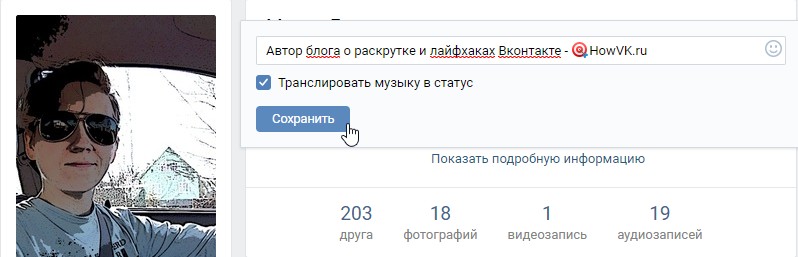





 10.2022
10.2022
 Если вы участвуете в собрании или звоните, Teams автоматически изменит ваш статус на На собрании или Во время разговора ( Занят ), если не установлено значение Не беспокоить .
Если вы участвуете в собрании или звоните, Teams автоматически изменит ваш статус на На собрании или Во время разговора ( Занят ), если не установлено значение Не беспокоить .
 Если стандартная норма провоза багажа превышает количество бесплатно регистрируемого багажа для вашего статуса, применяется стандартная норма провоза багажа. Бесплатный зарегистрированный багаж может не распространяться на совместные рейсы, выполняемые нашими партнерами. Посетите веб-сайт авиакомпании, выполняющей ваш рейс, чтобы узнать подробности.
Если стандартная норма провоза багажа превышает количество бесплатно регистрируемого багажа для вашего статуса, применяется стандартная норма провоза багажа. Бесплатный зарегистрированный багаж может не распространяться на совместные рейсы, выполняемые нашими партнерами. Посетите веб-сайт авиакомпании, выполняющей ваш рейс, чтобы узнать подробности. Кроме того, новый год участия в программе AAdvantage ® действителен до 31 марта каждого года.
Кроме того, новый год участия в программе AAdvantage ® действителен до 31 марта каждого года.

